注: この記事のスクリーンショットは、個人用アカウントの Clipchamp からのものですが、ストック アセットは 職場用の Clipchamp でも利用できます。 一部のコレクションと特定のストック アセットの可用性は、個人用アカウントの Clipchamp と職場アカウント用 Clipchamp で異なる場合があります。
Clipchamp は、高品質のストック メディア プロバイダーと連携し、何千ものストック動画、グラフィックス、画像、オーディオ、GIF、背景を提供しています。 この記事では、ストック オーディオと音楽について説明します。
一部の Clipchamp のストック アセットは、すべてのユーザーに対して無料で提供されていますが、その他のプレミアム ストックでは、ビデオをエクスポートするためにプレミアム Clipchamp サブスクリプションが必要です。
ストック動画をプロジェクトに追加する方法
手順 1。 ツール バーの [コンテンツ ライブラリ] タブをクリックします
ストック動画を見つけるには、ツール バーの [コンテンツ ライブラリ] タブをクリックし、[ビジュアル] タブをクリックします。
![[コンテンツ ライブラリ] タブをクリックしているユーザーの画像。](https://support.content.office.net/ja-jp/media/8cce9011-db5d-491b-947e-b038090efe98.png)
手順 2。 ビデオ ライブラリの検索
ビジュアル ライブラリ内では、さまざまなカテゴリが表示されます。
おすすめ: Clipchamp が選択したステッカーを登録する
すべてのコンテンツ: ビデオ、背景、ステッカー、図形と注釈、画像、フレームと境界線、オーバーレイ、GIPHY
ビデオ カテゴリをクリックして、その他のビデオを確認します。
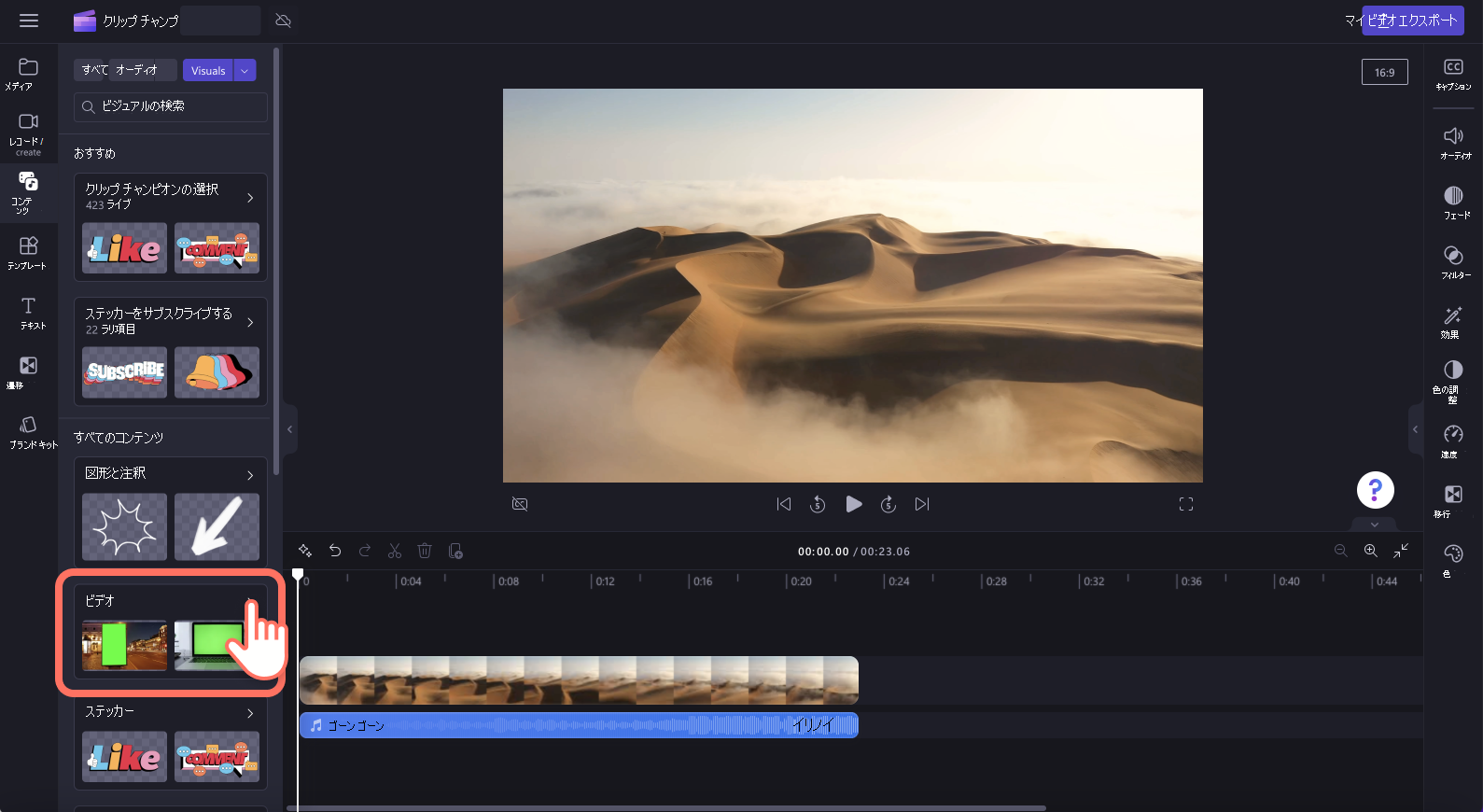
次に、キュレーションされたフォルダーを検索して、完璧なストック動画を見つけます。 検索バーを使用してキーワードを検索することもできます。
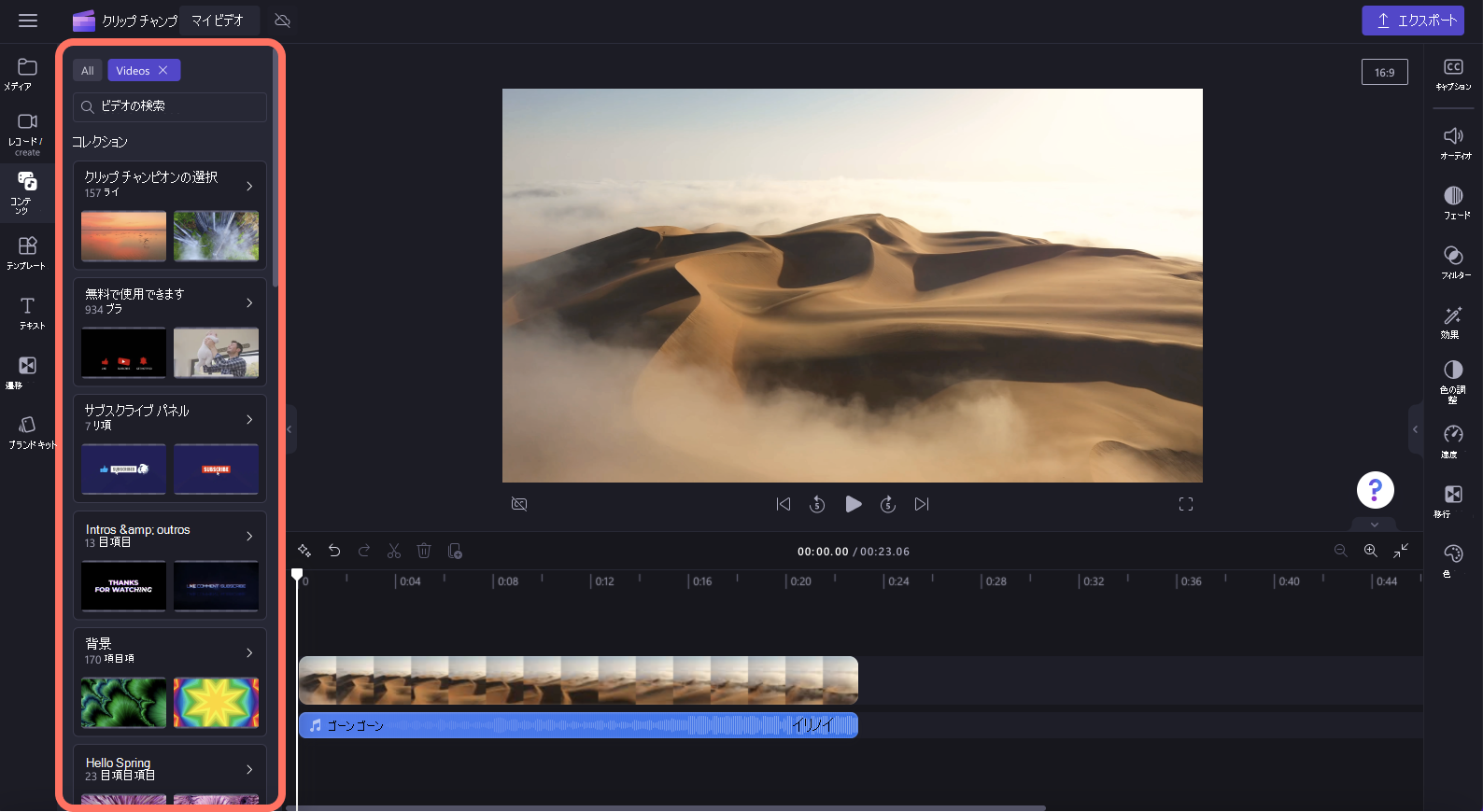
プレビューするには、ストック動画の上にカーソルを置きます。 ビデオが再生されます。
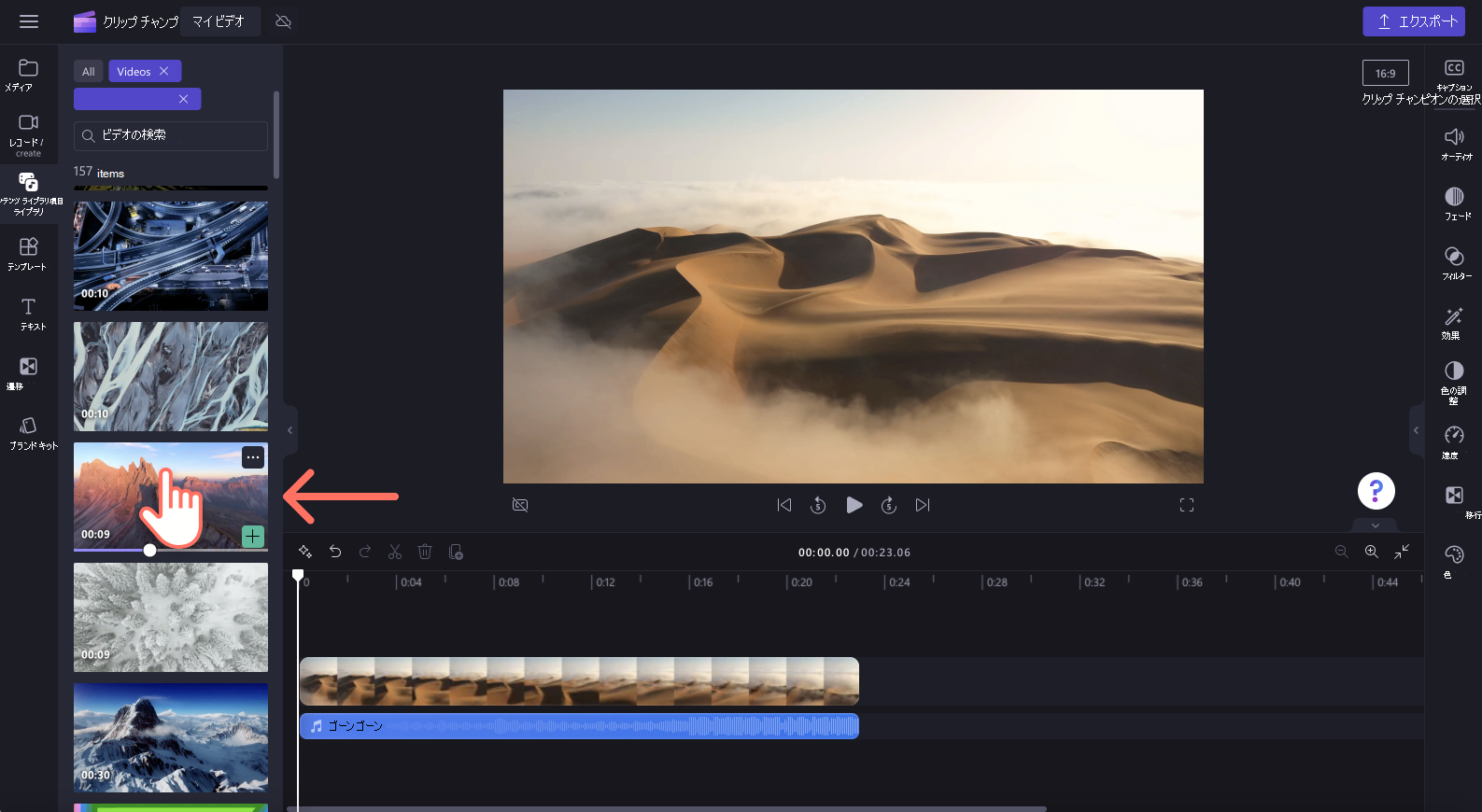
ストック動画をクリックして、全画面表示モードでプレビューすることもできます。 ここでは、ビデオの解像度、再生時間、種類 (無料またはプレミアム) を確認できます。
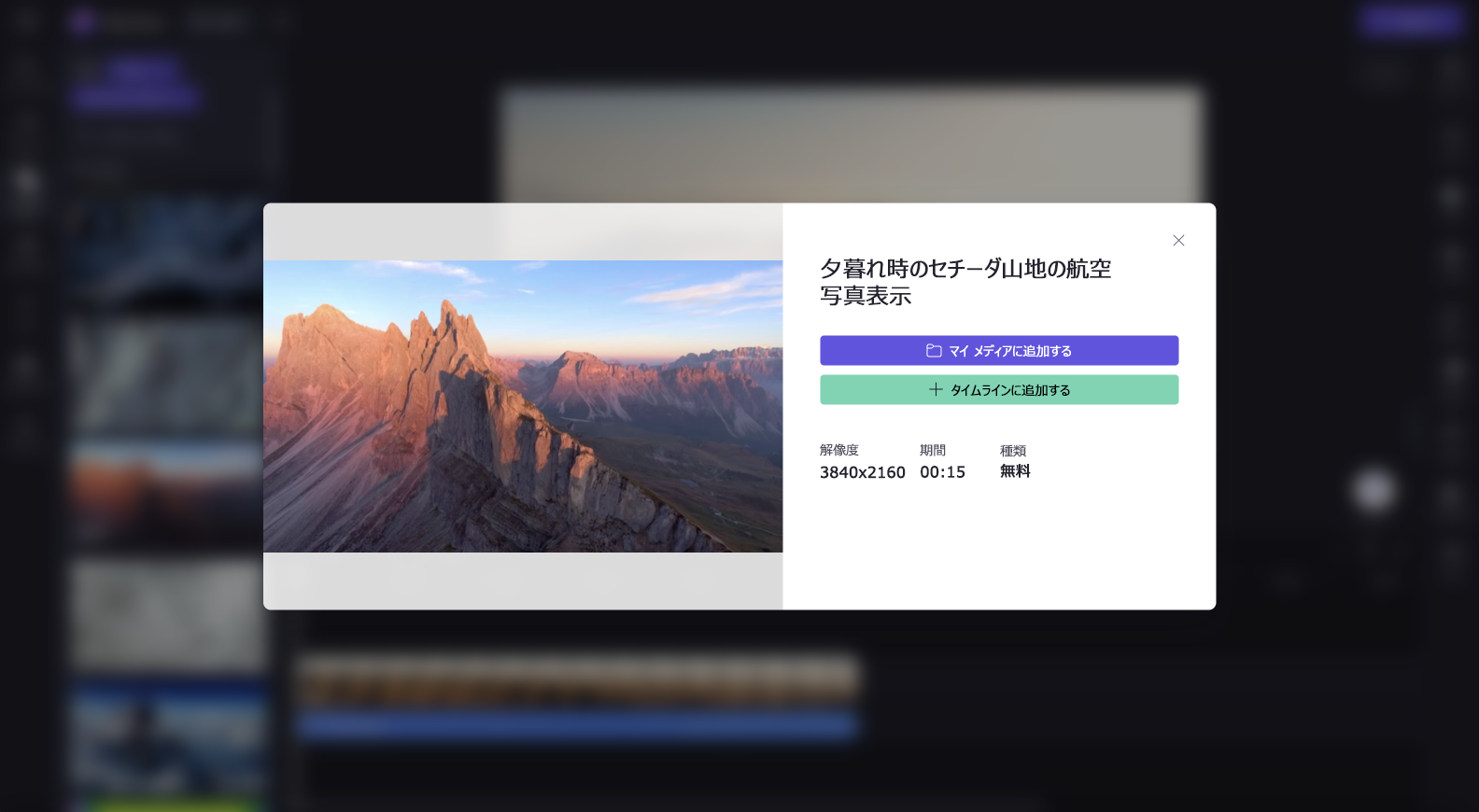
手順 3。 タイムラインにストック動画を追加する
タイムラインにビデオを追加するには、いくつかの方法があります。
A) タイムライン上にビデオ ファイルをドラッグ アンド ドロップします。
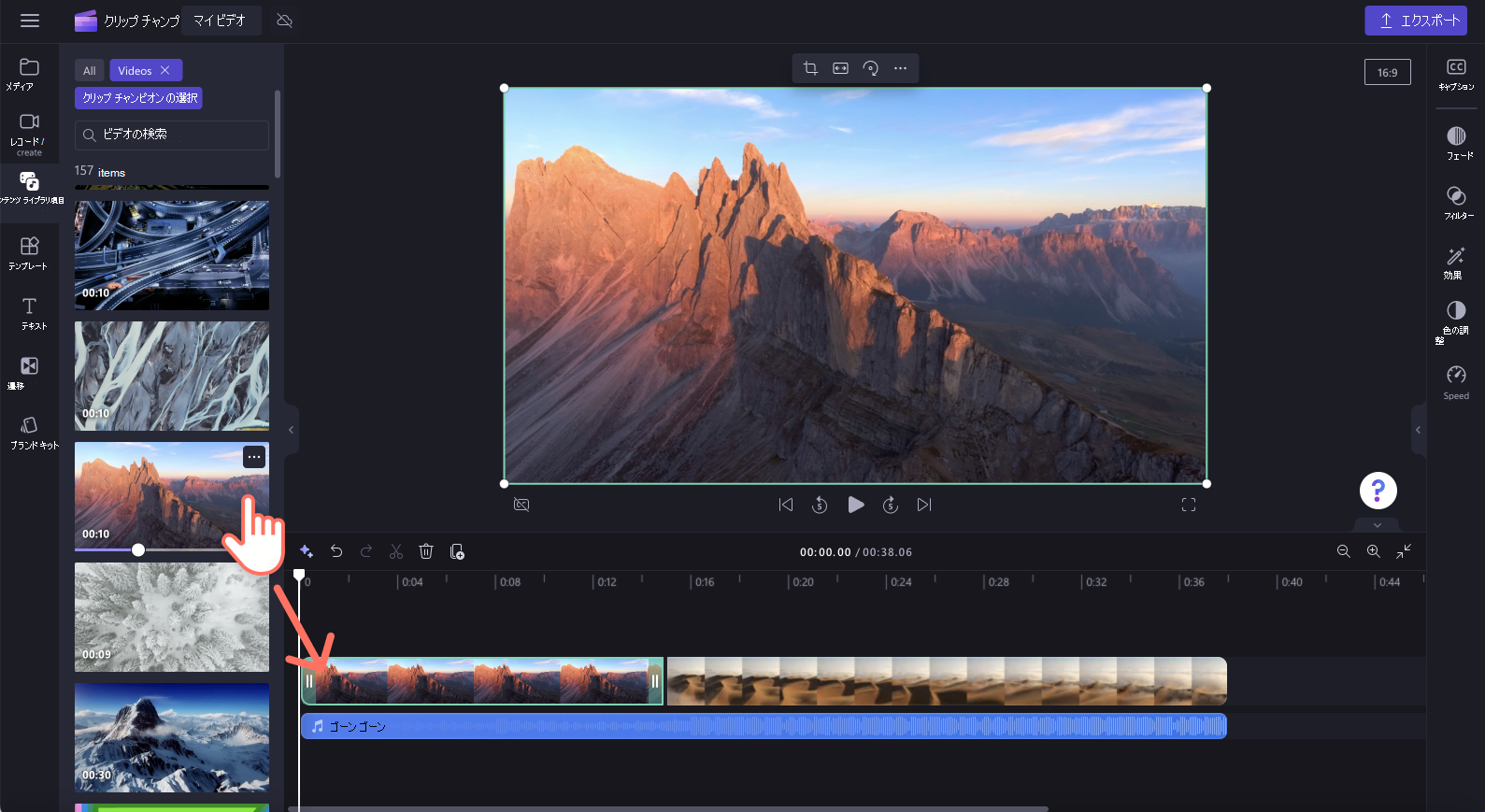
B) 緑色の [+] ボタンをクリックして、ビデオをタイムラインに追加します。
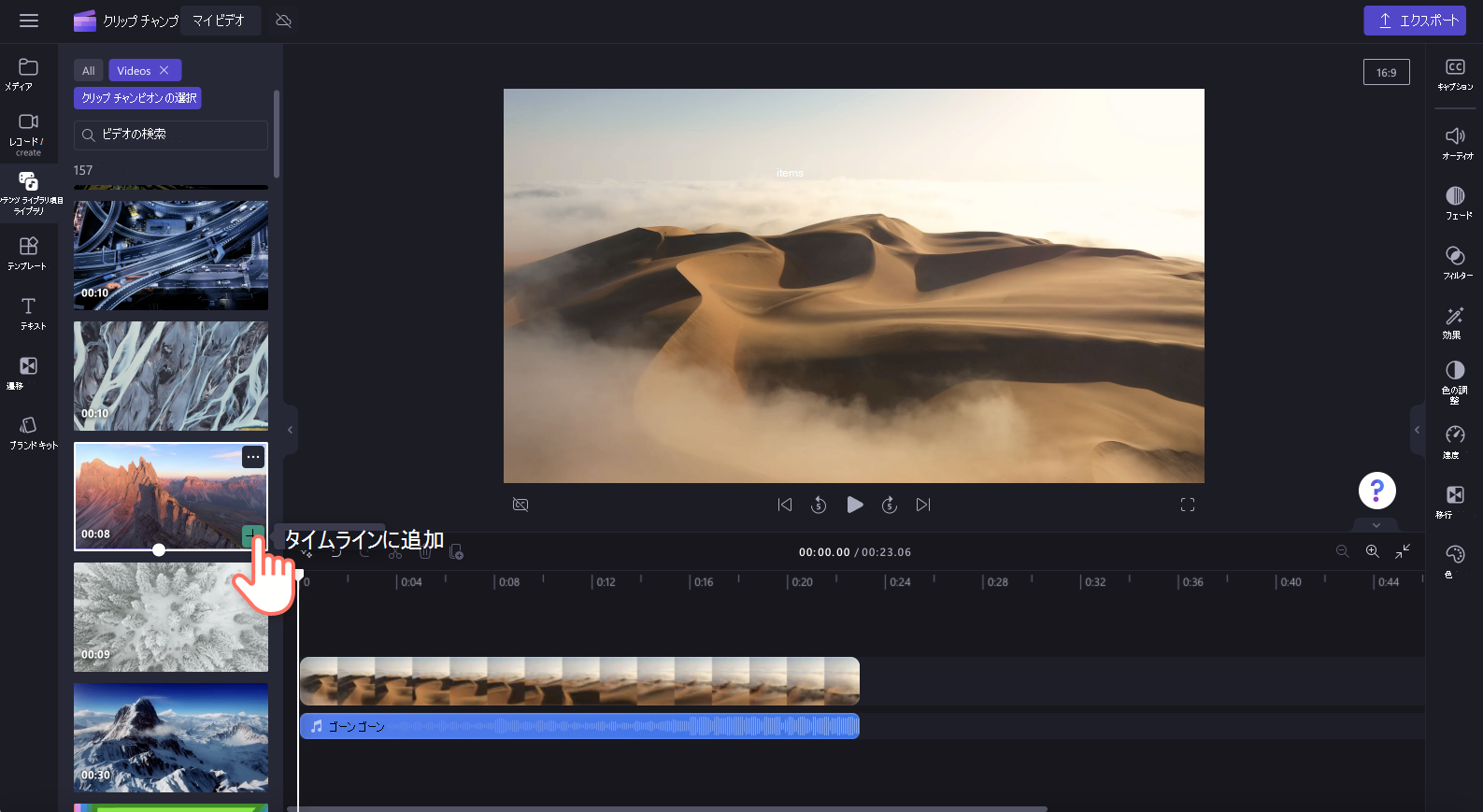
C) [タイムラインに追加] ボタンをクリックするか、全画面表示プレビュー モードからメディア タブに追加します。
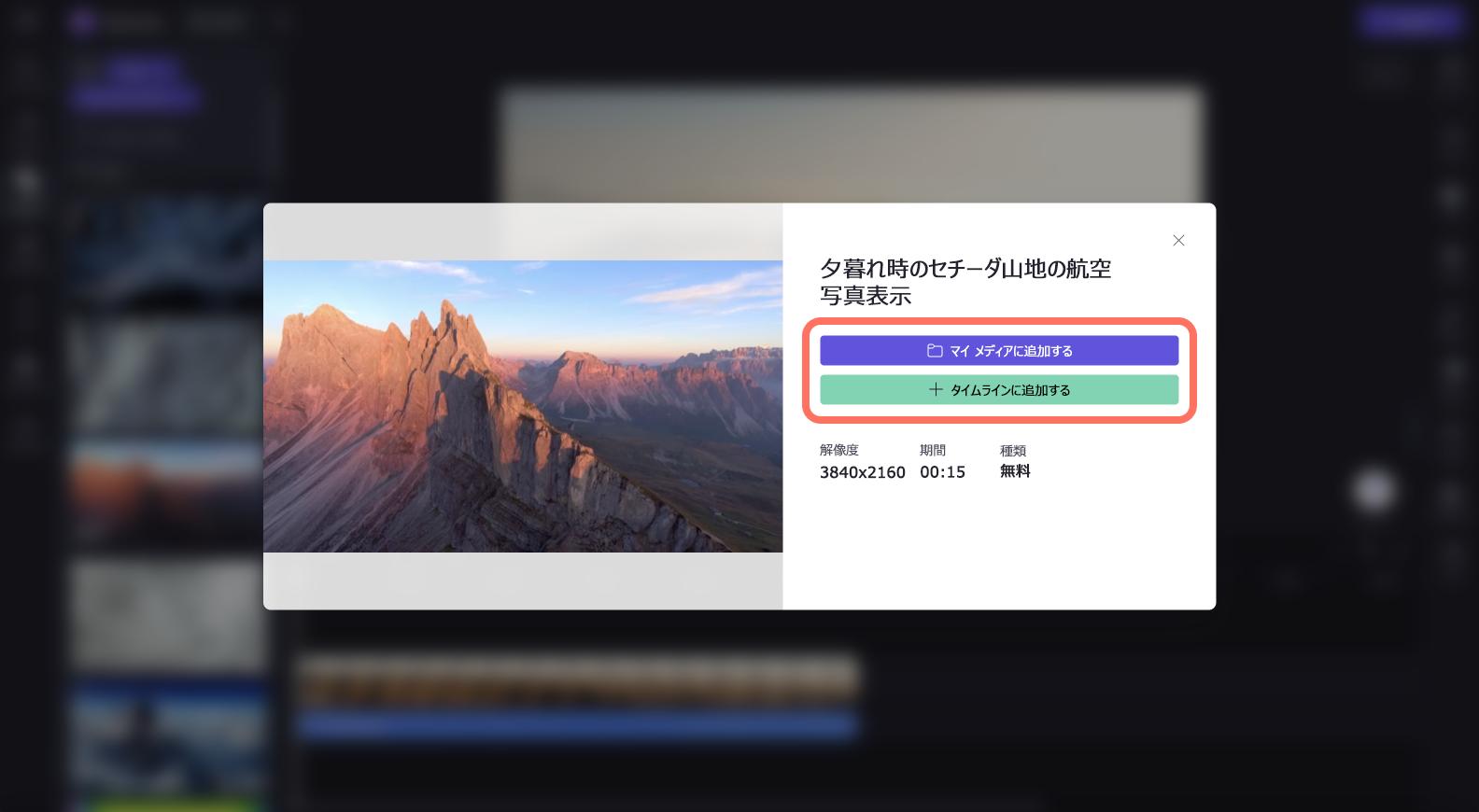
ストック メディアを含むビデオのエクスポート
[エクスポート] ボタンをクリック して、ビデオをコンピューターにエクスポートします。 プレミアム ストック アセットを含むビデオを保存するには、プレミアム Clipchamp サブスクリプションを取得する必要があります。
ライセンスと使用条件
ストック メディアへのアクセスを含むライセンス プランを使用している場合は、Clipchamp から保存した動画にストック動画、ストック画像、ストック オーディオ アセットを組み込むことができます。 これには、商用および非商用目的で作成したプロジェクトの両方が含まれます。
ただし、基になる個々のストック ファイルをダウンロードして再配布したり、他の編集プログラムで使用したり、共有または販売したりすることは できません 。










